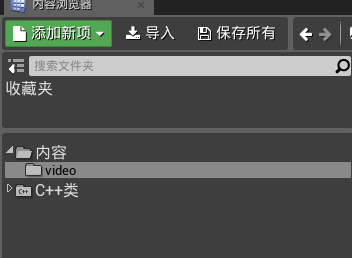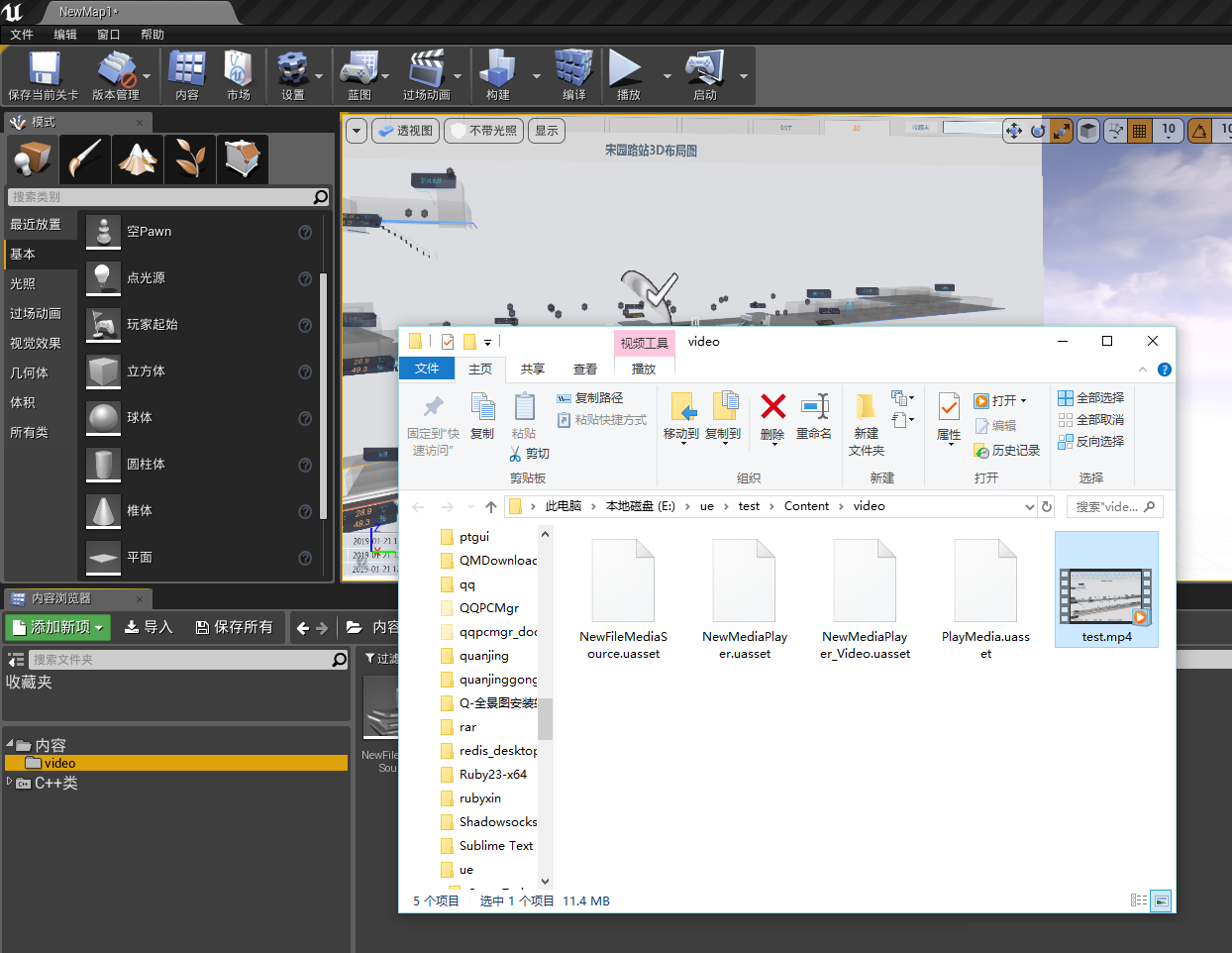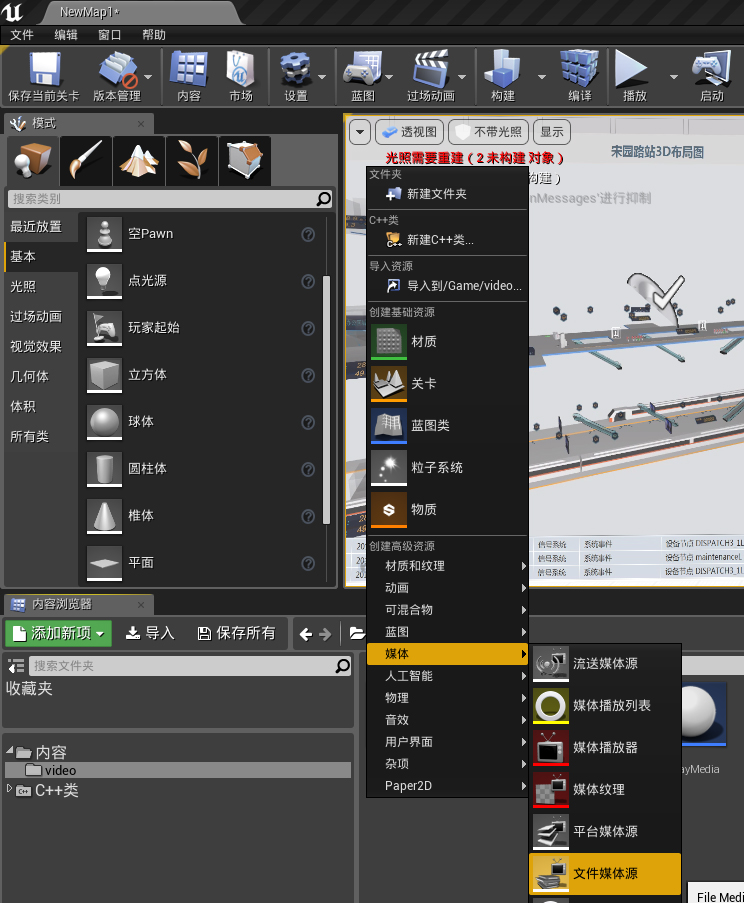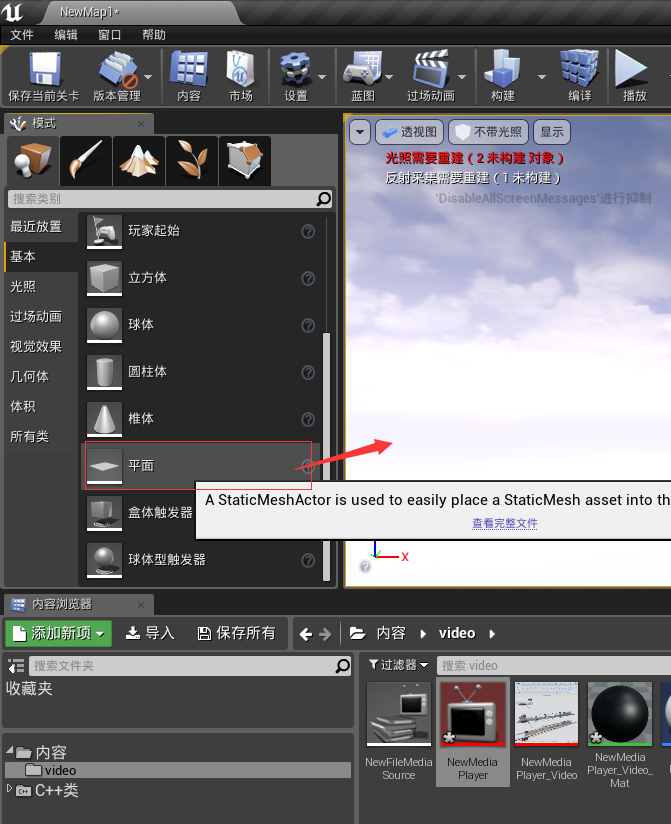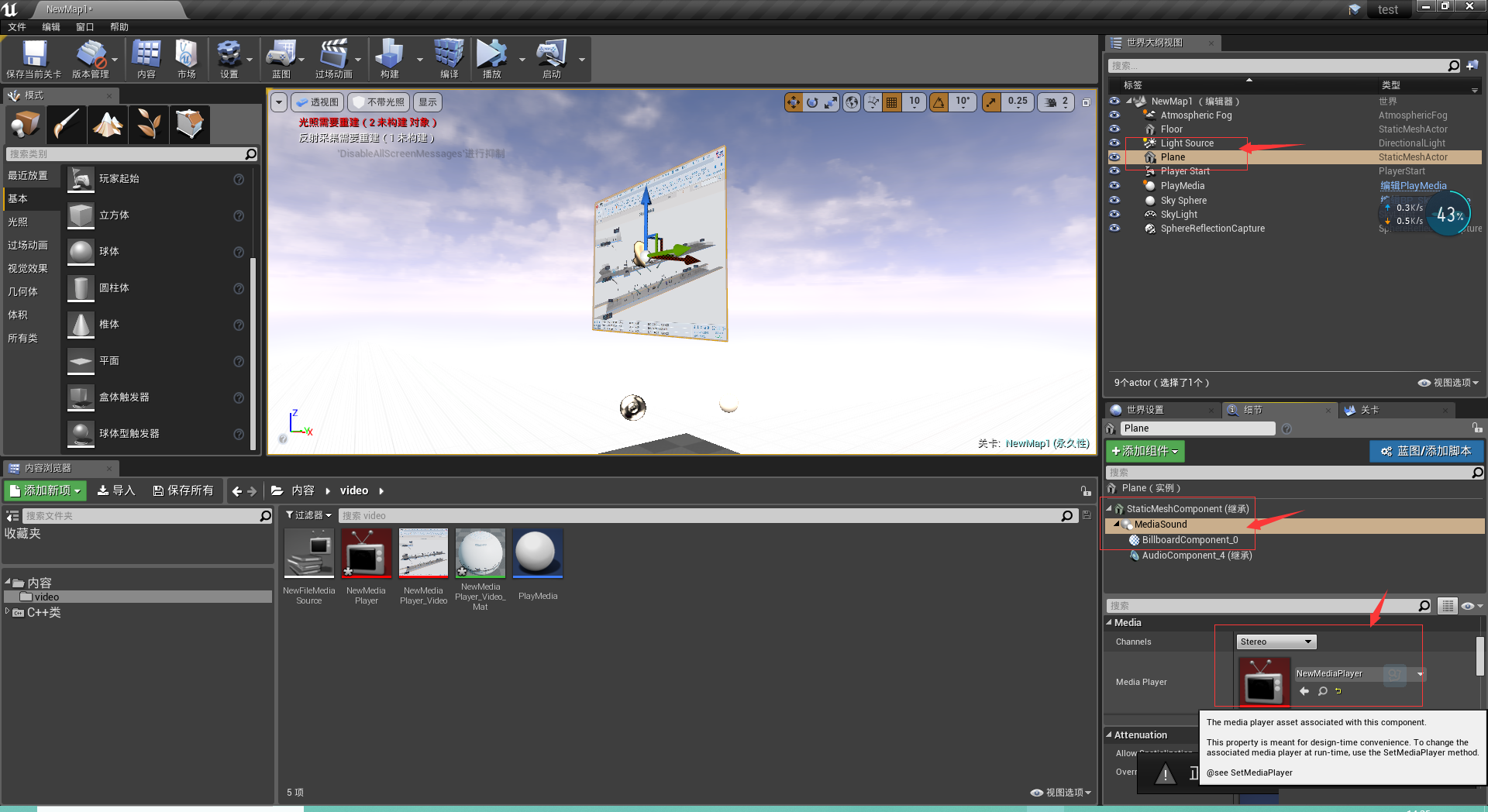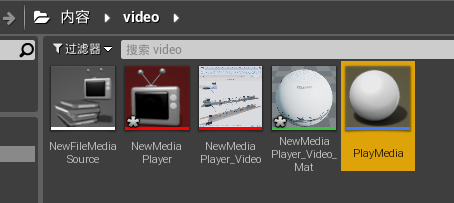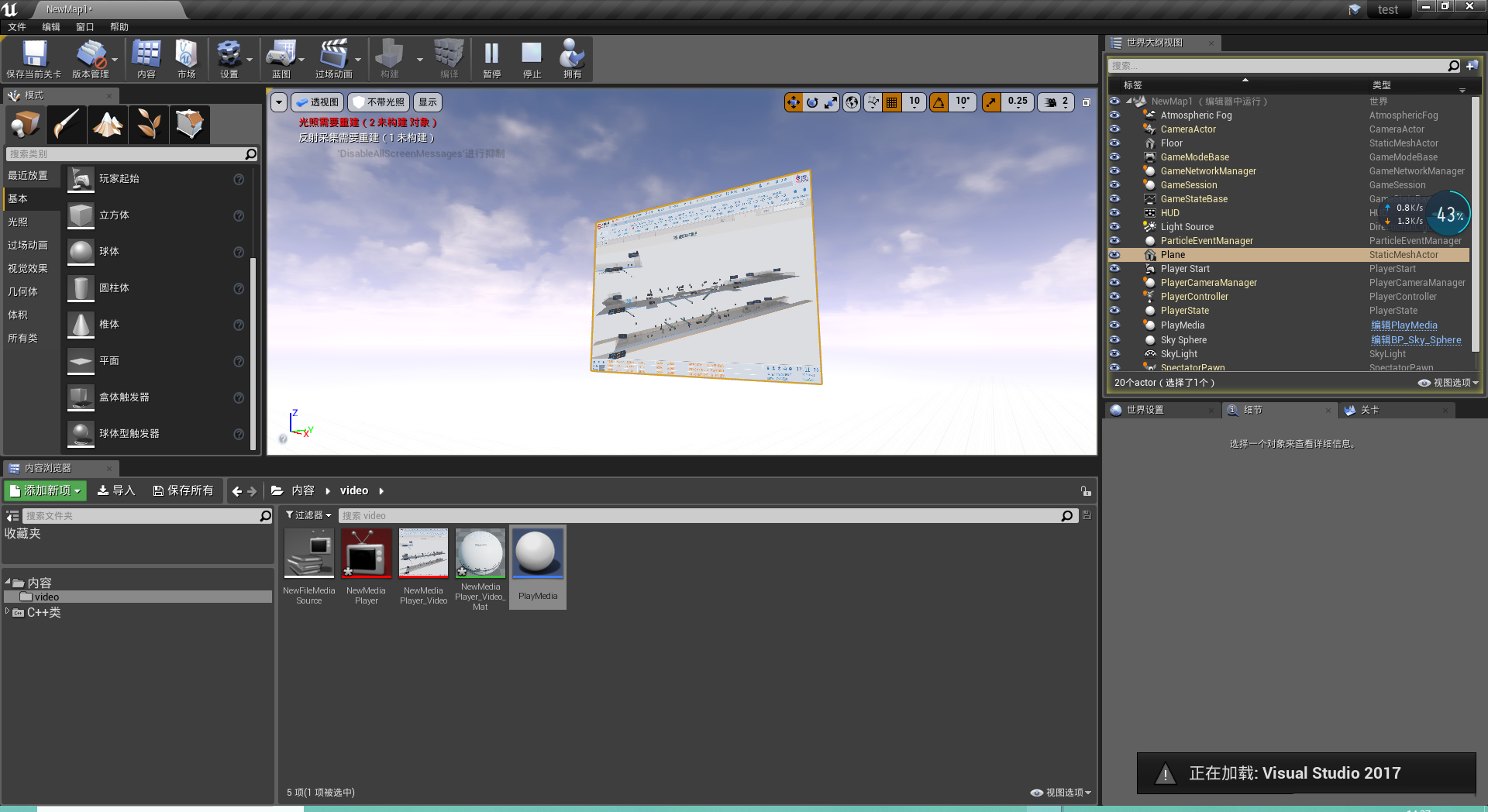UE4是目前很受欢迎的引擎软件,相信很多设计师都在UE4中制作各种优美的作品,那么你知道在UE4中应该怎么导入视频与播放视频呢?下面为大家分享在UE4中播放视频的简单方法。 1、在内容浏览器中点击“添加新项”,在下面的Content(内容)中创建一个文件夹(下面示例文件夹名叫Video)。 2、在Video文件夹上面鼠标右键,在里面选择“在资源管理器中显示”,把需要的视频文件放进去。 3、将视频文件(MP4、.WMV文件)拖入到Content/Video文件夹中,并放置在项目的Content/Movies文件夹,使视频能够正常打包。 4、在内容浏览器中选择“媒体”,在里面点击“文件媒体源”,在里面将视频文件打开,并在文件路径中选择视频文件位置。 5、之后在内容浏览器中创建“媒体播放器”,打开并勾选play on open(打开时播放)。 6、拖进一个plan到场景中,按住Ctrl选中Sound Wave(声波)和Media Texture资源,将它们放置在关卡中的静态网格体上。 7、选择plan添加组件media sound(媒体声音),编译并添加媒体播放器资源。 8、新建一个蓝图playmedia,并将蓝图拖进场景并运行。 在UE4中播放视频的方法就讲到这里,大家可以到99库中查看的UE4教程知识。 更多文章推荐: